Speichern des rekonstruktions-ergebnisses, Punktwolken mit cloudcompare zusammensetzen – BQ Ciclop Guide to Post-processing of the Point Cloud Benutzerhandbuch
Seite 24
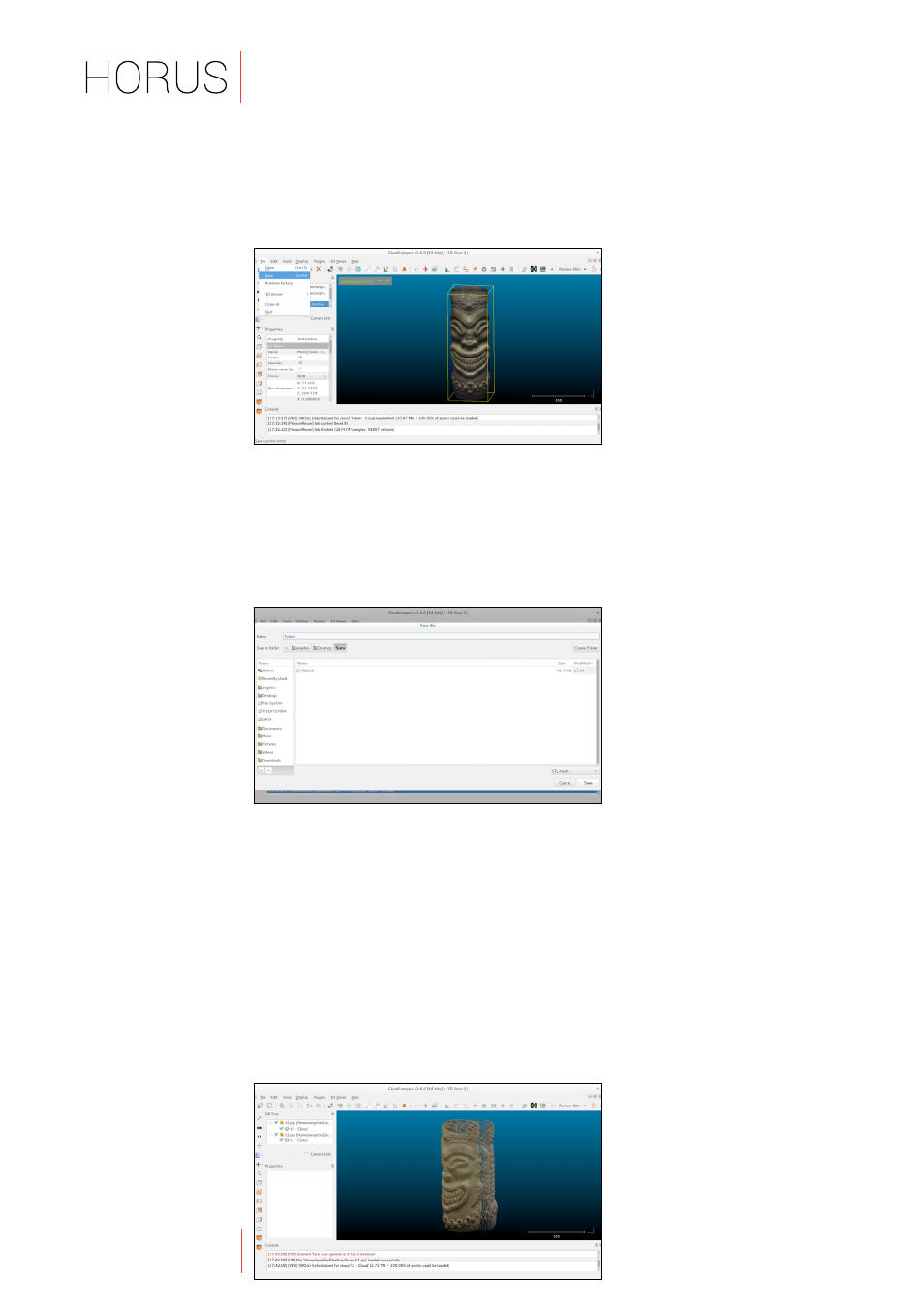
24
NACHVERARBEITUNG DER PUNKTWOLKE
Speichern des Rekonstruktions-Ergebnisses
Menü „Speichern“: Zum Speichern des Rekonstruktions-Ergebnisses muss die als Netz markierte
Schicht ausgewählt werden. Klicke anschließend auf den Menüpunkt
Datei > Speichern (File > Save).
Fenster „Speichern“: Wähle die Option zum Exportieren einer Datei im Format STL, navigiere in
diesem Fenster zum Ordner, in dem du die Datei speichern möchtest, und klicke auf Speichern
(Save).
Du solltest STL wählen, weil es sich dabei um ein Dateiformat handelt, das auch
3D-Schichtendruckprogramme korrekt öffnen kann. Falls du die Datei für andere Zwecke
exportieren möchtest, kannst du natürlich das für dich am besten passende Format wählen.
Punktwolken mit CloudCompare zusammensetzen
Manchmal kommt es aufgrund der Geometrie des gescannten Objekts bzw. der Anzahl der
beim Scannen verwendeten Laser vor, dass die Punktwolken unvollständig sind. Die Lösung für
dieses Problem sieht so aus, dass man das Objekt an eine andere Stelle der Plattform platziert
bzw. einen anderen Laser benutzt, es nochmals scannt und dann die einzelnen Punktwolken
zusammensetzt. Zur Erklärung dieser Methode verwenden wir nur zwei Punktwolken, es
können jedoch für dieses Verfahren beliebig viele Punktwolken herangezogen werden. Die
Vorgehensweise ist immer dieselbe.
Öffne die zu den Punktwolken beider Scans gehörigen „.ply“-Dateien.
Rekonstruktion der Punktwolke mit CloudCompare